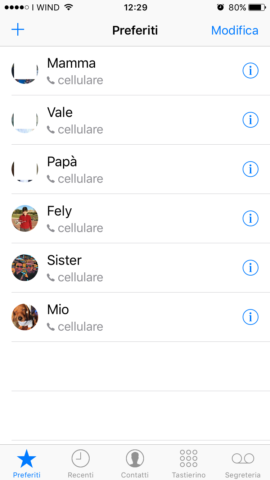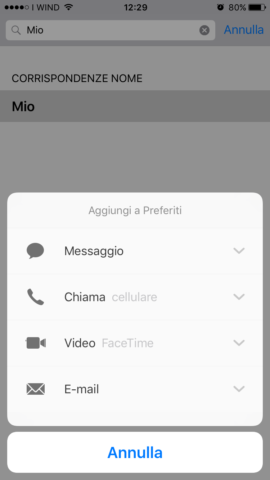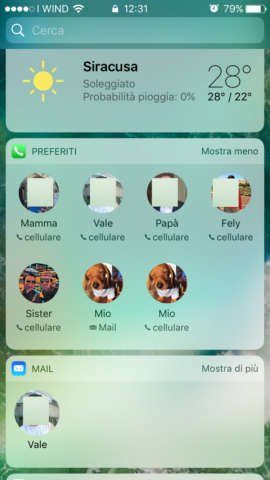La gestione dei contatti preferiti su iOS è cambiata fin dalla versione 10 del sistema operativo ma molti utenti non sanno che è possibile gestirli al meglio e in velocità.
Ecco come aggiungere, modificare e organizzare i contatti con cui ci si intrattiene più spesso. La prima cosa da fare per aggiungere e personalizzare la propria lista dei preferiti è aprire l’app Telefono su iOS.
Di default dovrebbe aprirsi la schermata preferiti, ma se non avviene è sufficiente cliccare sulla prima icona a sinistra sulla barra in basso.
Da questo menu è possibile aggiungere contatti preferiti semplicemente cliccando sul “+” in alto a sinistra, accedendo alla rubrica e selezionando il contatto di proprio interesse. Fatto ciò, si dovrà scegliere quale opzione Preferita attivare, potendo mettere tra i preferiti la chiamata diretta al numero di cellulare, o la composizione mail, messaggi e altro ancora. E’ possibile, dunque, avere per uno stesso contatto più scorciatoie rapide.
I passaggi appena descritti vanno ripetuti per il numero di contatti preferiti che si desidera aggiungere al menu principale, mentre con il tasto Modifica in alto a destra sarà possibile eliminare contatti preferiti, o modificarne l’ordine.
Aggiungere un contatto ai preferiti ha una doppia utilità. Da un lato accedendo al dialer telefonico sarà possibile individuare immediatamente l’utente che si desidera chiamare, o al quale si vuol inviare un messaggio o una mail.
A partire da iOS 10, però, il vantaggio è raddoppiato, dato che è possibile aggiungere un widget alla schermata di blocco, dove far apparire le scorciatoie rapide per chiamare o inviare messaggi ai contatti preferiti.
Per aggiungere il widget dei preferiti sulla lockscreen è sufficiente, dalla schermata di blocco, effettuare uno swipe da sinistra verso destra, scorrere in basso fino a poter cliccare sul pulsante Modifica. Da qui, si dovrà aggiungere l’opzione Preferiti.
Su macitynet.it trovate centinaia di tutorial per iPhone e iPad: partite da questa pagina.